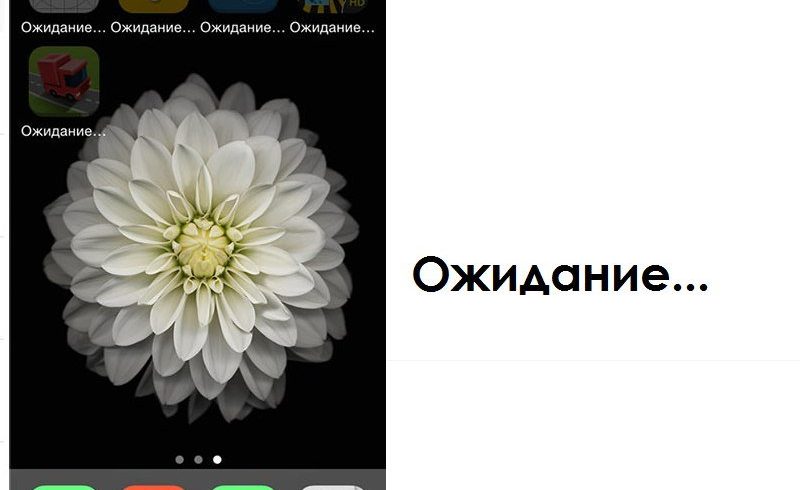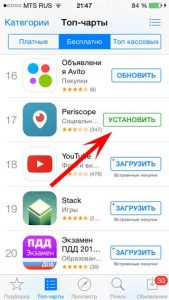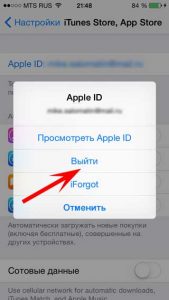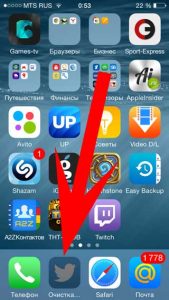- Что делать если загрузка приложения зависла на «Ожидание»
- 1. Проверьте доступны ли сервера Apple
- 2. Перезагрузка
- 3. Скачайте приложение снова
- 4. Проверьте Wi-Fi
- 5. Выход из App Store
- 6. Сброс настроек
- 7. Удалите приложение из настроек
- 8. Жесткий сброс
- Приложения на iPhone «зависли» в процессе загрузки — что делать
- Приложения на iPhone «зависли» в процессе загрузки — что делать
- Как убрать надпись «ожидание» на приложениях в iOS?
- Приложение в «ожидании»? Поможет перезагрузка!
- Зависла загрузка программ? Поставь на паузу и начни скачивать заново!
- Вход и выход из учетной записи решит проблему зависших приложений
- Не до конца скачиваются приложения? Используем iTunes!
- Еще несколько причин «ожидания» приложений на iPhone и iPad
- 10 лучших способов исправить ожидание ошибки загрузки в магазине приложений на iPhone
- 1. Перезагрузите iPhone.
- 2. Обновите ОС
- 3. Повторить попытку после перезагрузки.
- 7. Родительский контроль.
- 8. Переустановите
- 9. Выйти и снова войти
- 10. Сбросить настройки сети / устройства.
- Приложение для всего
Что делать если загрузка приложения зависла на «Ожидание»
Если вы столкнулись с проблемой, при которой приложение зависает на этапе загрузки и постоянно висит статус «Ожидание», мы подготовили несколько советов, которые помогут вам решить эту проблему.
1. Проверьте доступны ли сервера Apple
Да, бывает и такое, зайдите на специальную страницу Apple и убедитесь в том, что все сервисы работают, в том числе App Store.
2. Перезагрузка
Самое популярное и действенное решение — «выключите пожалуйста свое устройство и снова включите»
Удерживайте кнопку питания, а затем проведите пальцем по надписи «Выключить». Удерживайте кнопку питания еще раз для включение iOS устройства.
После перезагрузки устройства, статус должен смениться с «Ожидание» на «Загрузка».
3. Скачайте приложение снова
Если перезагрузка не помогла, найдите приложение в App Store и попробуйте еще раз загрузить его.
4. Проверьте Wi-Fi
Если приложение не загружается, это может быть проблема с Wi-Fi. Попробуйте перезагрузить маршрутизатор или переключитесь на другую сеть.
5. Выход из App Store
Попробуйте выйти из App Store и повторно войти в систему. В App Store на странице Подборка пролистайте в самый низ, чтобы выйти.
6. Сброс настроек
Если все перечисленные способы не помогли, тогда вам, возможно, потребуется выполнить сброс настроек вашего iOS-устройства. Это приведет к сбросу настроек App Store и может помочь в решении вашей проблемы, остановив зависшую загрузку.
Зайдите в раздел «Настройки» -> «Основные» -> «Сброс» -> «Сбросить все настройки»
Это приведет к сбросу всех настроек, но ваши данные останутся.
После того, как вы сделаете это, перезагрузите устройство и попробуйте еще раз загрузить приложение.
7. Удалите приложение из настроек
Попробуйте удалить приложение в разделе «Управлять». Он находится в «Настройки» -> «Основные» -> «Хранилище и iCloud».
Нажмите на приложение, которое зависло и удалите его.
Затем сделайте жесткую перезагрузку, удерживая кнопку Домой и Power/Sleep.
8. Жесткий сброс
! Это крайняя мера, чтобы сбросить устройство до заводского состояния.
Это означает, что вы потеряете все свои данные и настройки. Так что, прежде чем это делать, создайте резервную копию через iTunes или iCloud.
Затем перейдите в раздел «Настройки» -> «Основные» -> «Сброс» -> «Стереть контент и настройки».
Источник
Приложения на iPhone «зависли» в процессе загрузки — что делать
После обновления на одну из новых версий iOS, некоторые пользователи сталкиваются с проблемой при загрузке приложений на устройство. Такие приложения «висят» мертвым грузом со статусом «Ожидание» и на нажатия никак не реагируют. О том, как решать эту проблему мы рассказали в этой инструкции.
Эта инструкция является ответом на запрос пользователя в нашем центре помощи. Описать свою проблему в нем можете и вы — мы рассмотрим ее в кратчайшие сроки и предложим решение.
Приложения на iPhone «зависли» в процессе загрузки — что делать
1. Проверьте статус серверов Apple
Первое, что вы должны сделать в случае возникновения ошибки с зависшими в процессе загрузки приложениями, проверить статус серверов Apple. Для этого необходимо перейти на эту страницу и убедиться в том, что App Store работает нормально. Сбои в работе магазина приложений Apple случаются не очень часто, однако, именно из-за них загрузка приложений может не начинаться.
2. Убедитесь в наличии сводного места в памяти iPhone
Зависать в процессе загрузки приложения могут и по вполне очевидной причине — им может просто не хватать места в памяти. Перейдите в меню «Настройки» → «Основные» → «Использования хранилища и iCloud» и проверьте сколько свободного места осталось в памяти вашего устройства. В случае если места не хватает, нажмите «Управление» и удалите ненужные приложения.
3. Проверьте наличие подключения к интернету
Затем нужно удостовериться, что iPhone имеет доступ к Сети. Проверить наличие подключения к интернету можно запустив Safari и перейдя на любую веб-страницу. Звучит глупо, но довольно многие сталкиваются с проблемой при загрузке приложений на iPhone как раз-таки из-за отсутствующего подключения к Сети.
4. Перезагрузите iPhone
Также исправить проблему может перезагрузка iPhone. Сразу же рекомендуется выполнять принудительную перезагрузку, одновременно зажав кнопки Домой и Питание и удерживая их до появления логотипа Apple. На iPhone 7 и iPhone 7 Plus вместо кнопки Домой зажимать необходимо кнопку уменьшения громкости.
5. Удалите приложение и попытайтесь загрузить его заново
Проблема может быть связана с конкретной сессией загрузки, во время которой произошел сбой. Исправить его нередко помогает удаление приложения и его последующая повторная загрузка из App Store. Для удаления приложения просто зажмите на его иконке и после перехода в режим редактирования нажмите на крестик в левом верхнем углу.
6. «Протолкните» зависшую загрузку другим приложением
Загрузите из App Store любое бесплатное приложение. Его загрузка может восстановить правильное подключение к магазину приложений Apple, в результате чего и проблемные приложения начнут скачиваться.
7. Перезайдите в App Store
В большом количестве случаев решить проблему может повторная авторизация в App Store. Для этого зайдите в приложение App Store, нажмите на кнопку с именем вашей учетной записи (расположена в самом низу на вкладке «Подборка») и в открывшемся окне выберите «Выйти». После этого нажмите «Войти» и повторно авторизуйтесь под данными своей учетной записи Apple ID.
8. Сбросьте настройки сети
Еще одним способом исправления проблемы с зависшими в процессе загрузки приложениями является сброс настроек сети. Перейдите в меню «Настройки» → «Сброс» и выберите пункт «Сбросить настройки сети». Подтвердите сброс и проверьте начали ли загружаться проблемные приложения.
9. Синхронизируйте iPhone с iTunes
Помочь может и простая синхронизация iPhone с iTunes. Подключите мобильное устройство к компьютеру посредством USB-кабеля, запустите iTunes и нажмите «Синхронизировать».
Если вышеперечисленные способы не помогли, увы, вам помочь сможет только полный сброс настроек устройства. Узнать о том, как выполнить полный сброс на iPhone, iPad или iPod touch вы можете в этой инструкции.
Источник
Как убрать надпись «ожидание» на приложениях в iOS?
Всем привет! Недавно я столкнулся с достаточно необычной проблемой — на моем iPhone иконки нескольких приложений стали серыми и внизу появилась надпись «ожидание» или «очистка». Обычно такое происходит при обновлении программы — она начинает скачиваться заново, надпись «waiting» (это если у вас не изменен язык системы на русский) появляется, через несколько секунд пропадает и начинается скачивание. Стандартная в общем-то ситуация.
Но в этот раз все было по-другому. Вот таких вот «ожидающих» приложений было несколько и, несмотря на хорошее соединение с интернетом, загрузка не начиналась. Да что там загрузка! Даже удалить эти программы различными способами и то не получалось. Странная проблема, но решить ее можно и нужно. Сейчас узнаем как, поехали!
Естественно, несмотря на то что в заголовке статьи фигурирует iPhone — все нижеперечисленные способы будут работать и на iPad, iPod Touch и любом другом устройстве от Apple на операционной системе iOS (мало-ли что она там еще выпустит:))
Приложение в «ожидании»? Поможет перезагрузка!
Начнем с самых простых вариантов и постепенно перейдем к более сложным. И самой легкой манипуляцией будет жесткая перезагрузка (инструкция для разных моделей iPhone) устройства. Да-да-да, это наиболее популярное решение, которое помогло многим людям! Просто перезагружаете свой девайс и с большой долей вероятности загрузка возобновиться, а надпись «ожидание» со значка приложения — исчезнет.
Почему и в каких случаях это срабатывает? Скорее всего, Вы пытаетесь обновить или загрузить приложение большого объема через сотовую сеть, а Apple просто не разрешает этого сделать и приложения «висят». Так вот, перезагрузка и является одним из пунктов решения данной проблемы. Более подробно об этом в этой статье.
Зависла загрузка программ? Поставь на паузу и начни скачивать заново!
Второй способ избавиться от «ждущих» приложений — это возобновить его загрузку. Единственный минус, что обычным способом — нажать на иконку несколько раз, это сделать вряд ли получиться. Необходимо будет найти именно эту программу в магазине приложений.
Последовательность действий такая:
- Переходим в App Store.
- Ищем приложение, которое зависло в состоянии ожидания.
- Нажимаем кнопку «установить».
- Приложение обновляется или переустанавливается.
Кстати, если что-то не находиться, то попробуйте перезагрузить App Store и сбросить его кэш. Для этого есть очень интересный способ.
Вход и выход из учетной записи решит проблему зависших приложений
Порой, достаточно просто выйти из своей учетной записи Apple ID и зайти в нее заново. Один из самых универсальных способов — помогает даже избавиться от ошибок с серверами Apple ID! Что уж тут говорить про какие-то ожидающие программы:)
Алгоритм действий простой — сначала выходим из учетной записи:
- Открываем настройки.
- Жмем iTunes Store, App Store.
- Вверху видим свой Apple ID, нажимаем на него.
- Выйти.
Для верности перезагружаемся и повторяем все шаги в обратном порядке, т.е. заходим в учетную запись на телефоне или планшете.
Не до конца скачиваются приложения? Используем iTunes!
Можно попробовать загрузить программы до конца используя iTunes. Для этого выполняем следующие шаги:
- Подключаем iPhone или iPad к компьютеру.
- Ждем, пока iTunes обнаружит устройство.
- Нажимаем на вкладку приложения.
- Выполняем синхронизацию.
После этого, в iTunes можно будет управлять всеми программами, которые находятся на Вашем устройстве. В том числе и «ждущими». Пробуем обновить, удалить или скачать их заново.
Еще несколько причин «ожидания» приложений на iPhone и iPad
Если все предыдущие методы не помогли, то есть еще несколько моментов, на которые стоит обратить внимание.
- Скорость и стабильность соединения с интернетом (на всякий случай, попробуйте подключиться к другой Wi-Fi сети).
- Сбои на серверах Apple (узнать все ли сейчас хорошо с сервисами компании можно из этой статьи). Обновлено (очень яркий пример подобной ситуации)! 13.09.2021 года у Apple произошёл крупный сбой: многие пользователи на территории России столкнулись проблемами при установке (обновлении) приложений из App Store — любые программы (игры) не загружались и зависали в «ожидании». Что делать в таком случае? Либо ждать (инженеры компании, конечно же, не сидят без дела, а пытаются максимально быстро разобраться со всеми неполадками), либо использовать VPN (потому что в других странах всё «ОК»).
- В некоторых случаях, приложения на самом деле скачиваются, но настолько медленно, что это и не заметно! Но вы можете ускорить загрузку — читайте об этом тут!
- Количество свободной памяти. С каждой новой версией, программы увеличиваются в размерах и для их установки, может просто не хватать свободного места. Кстати, именно поэтому помимо надписи «ожидание», под приложением можно увидеть слово «очистка».
- Такие проблемы может вызвать и заблокированная в целях безопасности учетная запись Apple ID — руководство по разблокировке. Почему так происходит? Потому что приложения начинают скачиваться — учетная запись не проходит проверку — и все останавливается, ставиться на «паузу» до тех пор, пока вы не подтвердите учетку.
Как видите, методы достаточно разнообразны и единого решения нет. Кому-то помогает перезагрузка, кому-то другие действия. Но в тоже время, они достаточны просты и попробовать их абсолютно все не займет много времени!
Источник
10 лучших способов исправить ожидание ошибки загрузки в магазине приложений на iPhone
В отличие от Play Store, App Store — единственное место для загрузки приложений для iPhone и iPad. Вот почему это может так раздражать, когда App Store перестает работать. Одна из распространенных проблем, с которыми сталкиваются многие пользователи, — это ожидание ошибки загрузки в App Store.
Вы можете открыть App Store и искать приложения. Но либо кнопка загрузки не работает, либо загрузка не выполняется. Он застрял, и маленький синий кружок, указывающий на то, что загрузка выполняется, не двигается.
1. Перезагрузите iPhone.
Есть два способа перезагрузить телефон. Один из них — нажимать кнопку питания до тех пор, пока вы не увидите параметр «Сдвинуть для выключения». Это обычная перезагрузка, но иногда вам нужно выполнить жесткую перезагрузку.
Нажмите и отпустите кнопку увеличения громкости, нажмите и отпустите кнопку уменьшения громкости, а затем нажмите и удерживайте боковую кнопку. Теперь вы должны увидеть логотип Apple. Посмотрите, решена ли ошибка ожидания загрузки в App Store.
2. Обновите ОС
Apple довольно хорошо продвигает обновления на свои устройства. Он содержит исправления безопасности, новые функции и исправления для старых ошибок. Посмотрите, доступно ли обновление, и если да, обновите его немедленно.
Чтобы проверить, выберите «Настройки»> «Основные»> «Обновление программного обеспечения».
Вы также можете включить автоматическое обновление здесь, чтобы получать немедленное уведомление, когда доступно следующее обновление.
3. Повторить попытку после перезагрузки.
Если загрузка приложения зависла и App Store ожидает загрузки, отмените загрузку и перезагрузите iPhone. Затем повторите попытку загрузки. Некоторые пользователи говорят, что подождать несколько минут перед перезапуском загрузки тоже подойдет. Если вы загружаете более одного приложения или игры одновременно, отмените все и делайте это по очереди.
7. Родительский контроль.
Все телефоны Apple поставляются с родительским контролем, который позволяет им ограничивать покупки приложений и внутри приложений на вашем телефоне. Дети могут получить безумно высокие счета по кредитной карте, если вы не используете проверку при покупках в App Store. Легко увлечься. Возьмите под контроль их действия в браузере, чтобы они не наткнулись на сомнительный контент.
8. Переустановите
Некоторые пользователи сообщают, что они могут установить приложение или игру, но они просто не смогут их открыть. Это своего рода мертвая икона. Перейдите в «Настройки»> «Основные»> «Хранилище устройства», выберите приложение или игру, которую хотите удалить, и удалите их оттуда.
Если это не сработает, нажмите и удерживайте значок приложения на главном экране и выберите «Удалить». В любом случае большинство из нас удаляет приложения именно так, но первый способ больше подходит для проблемных приложений или игр.
9. Выйти и снова войти
Многие пользователи добились успеха в этом шаге. Откройте «Настройки» и коснитесь имени своей учетной записи и идентификатора профиля.
Нажмите на текст «Выйти», выделенный красным шрифтом. Подождите несколько секунд, а затем войдите снова. Вам нужно будет ввести Apple ID и пароль вместе с кодом 2FA, если вы его настроили. Вы все еще получаете App Store в ожидании ошибки загрузки? Надеюсь, что нет.
10. Сбросить настройки сети / устройства.
Откройте «Настройки» и нажмите «Общие», чтобы выбрать «Сброс».
Здесь вы можете сбросить все настройки своего телефона. Начнем со сброса настроек сети. Если вы столкнулись с проблемами сети, такими как Wi-Fi или мобильная передача данных, попробуйте это. Вы потеряете только сохраненные пароли Wi-Fi, но никакие приложения, данные приложений, фотографии, документы или любые другие данные не будут затронуты.
Последний и наименее подходящий вариант — «Стереть все содержимое и настройки». Это вернет ваш телефон к заводскому состоянию, как это было при первой распаковке. Все данные будут потеряны, поэтому сначала сделайте резервную копию.
Приложение для всего
Для всего есть приложение. Ну почти все. Отсутствие возможности загрузить новую игру, которую вы так не хотели попробовать, — это не круто. App Store по большей части работает безупречно, но когда это не так, это не так.
Вот руководство по приложениям iOS, которые не загружают ошибку с нашего Канал Guiding Tech (английский):
Ошибка ожидания загрузки в App Store не является большой проблемой и должна быть решена к настоящему времени. Если вы нашли другое решение, поделитесь им с нами в комментариях ниже.
Следующий: Устали платить за приложения и игры в App Store? Щелкните ссылку ниже, чтобы узнать, как получить их бесплатно и на законных основаниях.
Источник